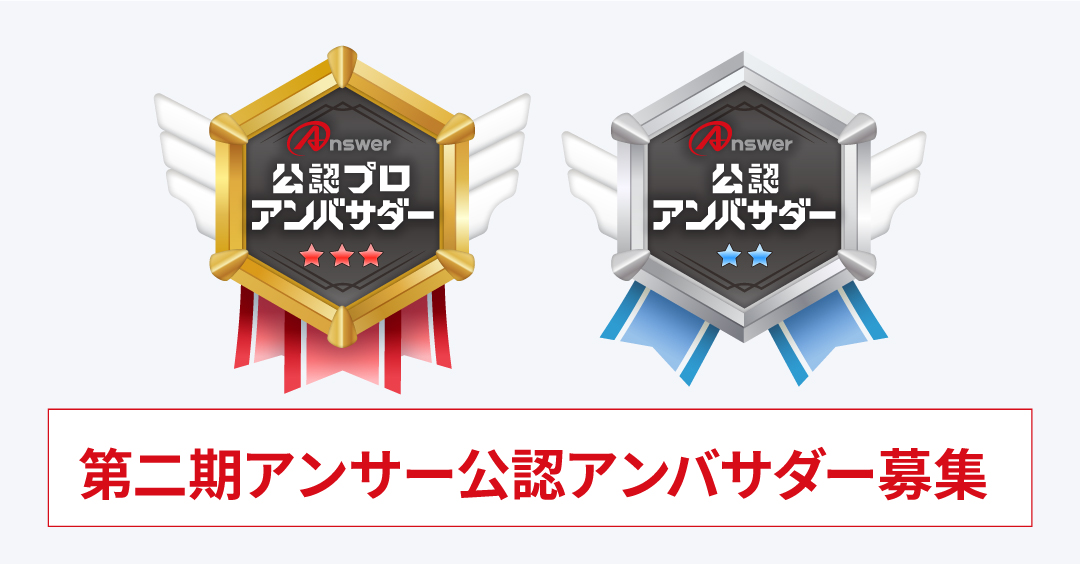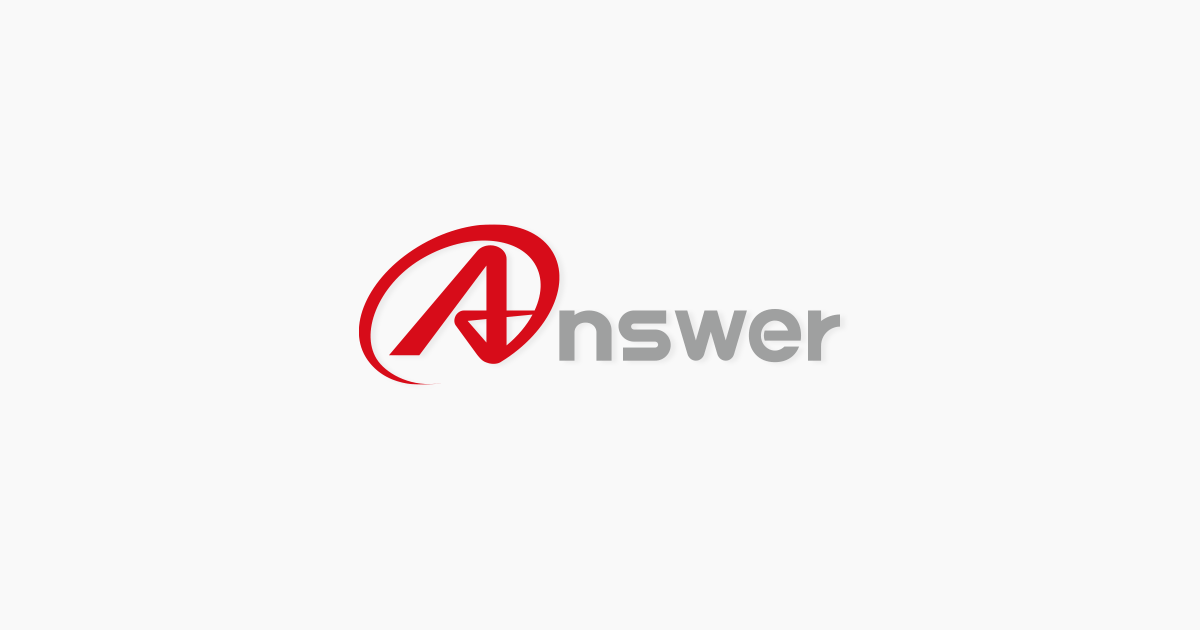「Switch用 ポータブルドック(ANS-SW046)」のアップデート方法
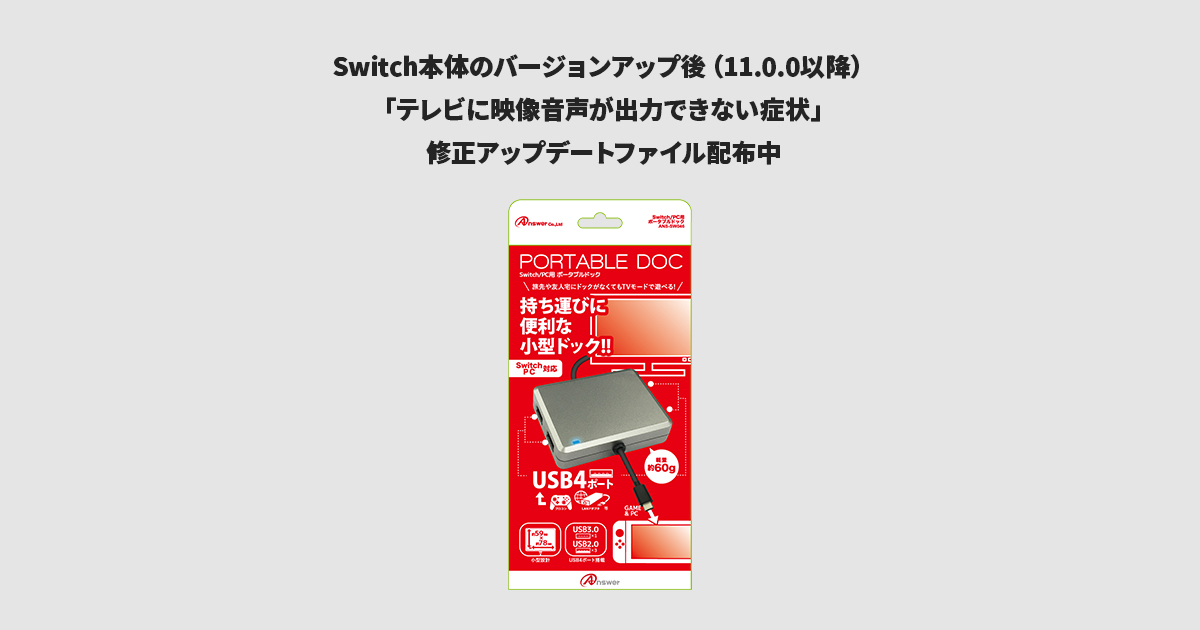
弊社の「Switch用 ポータブルドック(ANS-SW046)」におきまして、Switch本体バージョンアップ11.0.0更新後、テレビに出力できない不具合が発生しております。こちらのページにて最新バージョンのデータを配布し、アップデートを行うことで正常に使用することができます。つきましては、下のダウンロードボタンより最新バージョンのデータをダウンロードの上、下記の手順にてアップデートをお願い致します。
●PC環境のない方、もしくはMacの方は「PC環境のないお客様へのご対応について (※Macの方も対象)」をご覧ください。
【注意事項】以下の手順をお守りください。ソフトウェアを立ち上げてから、ポータブルドックを接続するなど、以下の手順と違う方法でアップデートしますと、正常にアップデートされない場合がございます。
【アップデートの手順 OS:Windows10】
パソコン(Windows 10)のWebブラウザで、下記のファイルをダウンロード
portable_doc_patch_ver1
▲ファイルのダウンロードはこちら
※アップデートソフトはWindows10のみ対応です。
※ver.1 (2020/12/28)【対応OS:Windows 10】
【ファイル内容】portable_doc_patch_ver1.zip (1.53MB)
アップデートソフト:Firmware Update.exe
①通信対応のUSB Type-Cケーブル(AtoC)を用意し、ポータブルドックの電源用Type-CポートとPCのUSBポートに接続してください。
※「Windows」→「設定」→「デバイス」からポータブルドックが接続されているか確認してください。
Xbox ONE liquid metal controllerが接続されます。
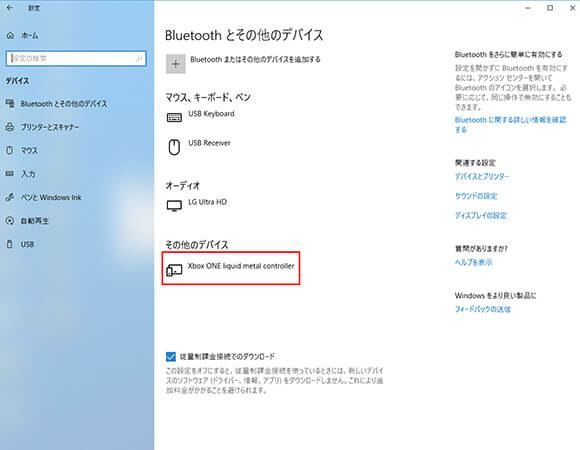
②zipファイルをダブルクリックしてファイルを展開する
警告ウィンドウが表示された場合は、詳細情報をクリックした後、実行ボタンを押してください。
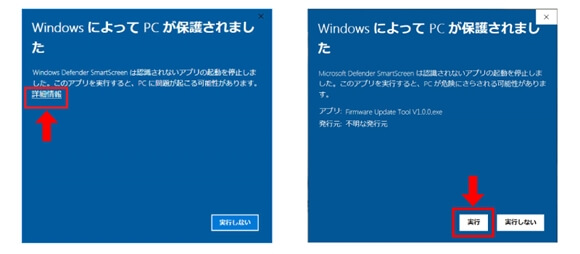
③Firmware Update.exeファイルを起動
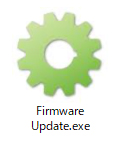
④「OpenFile」を選択する
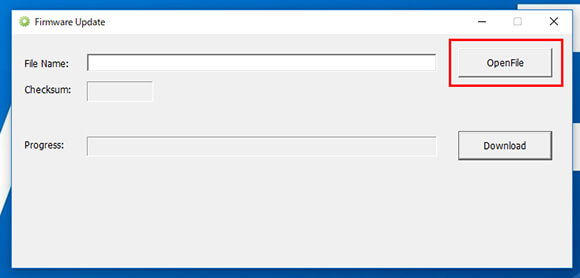
⑤同じフォルダ内に入っている、アップデートファイル(拡張子.hex)を選択する
※ファイル名はバージョンによって変わります。
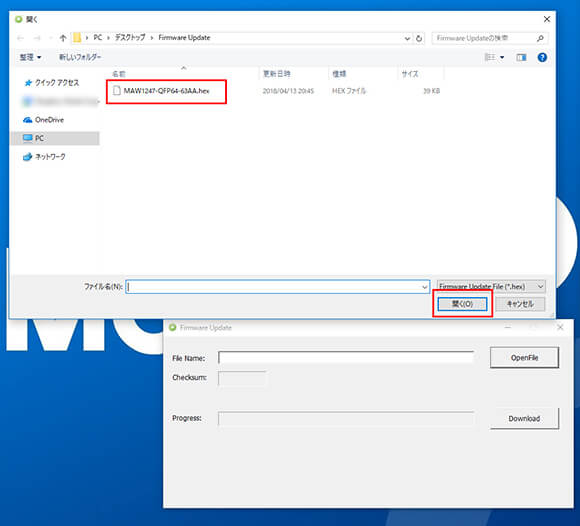
⑥「Download」を選択する
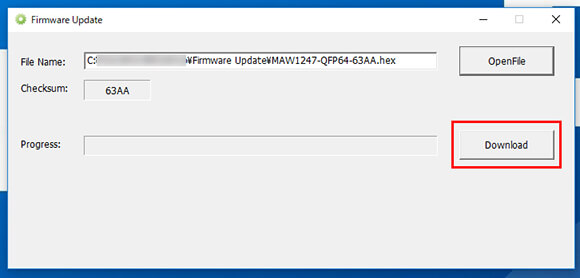
⑦アップデートが開始されます
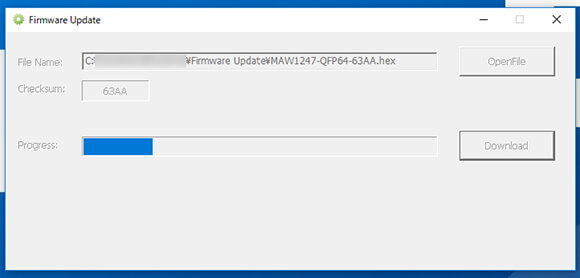
⑧アップデートが完了しますと、「Download successful」が表示されるので、「OK」を選択する
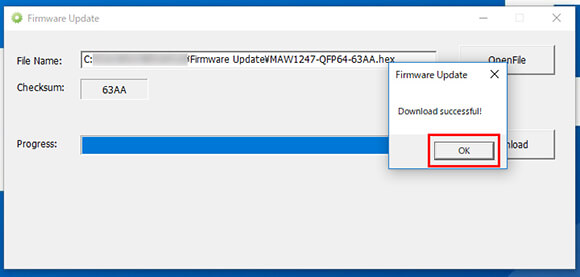
⑨ソフトウェアを閉じポータブルドックとPCをケーブルから取り外し完了
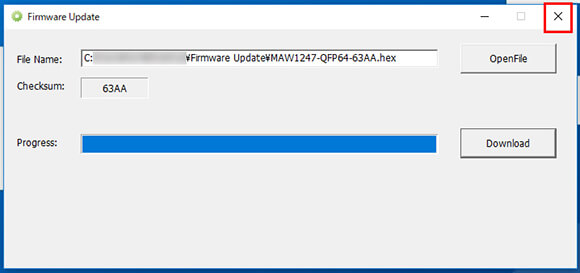
PC環境のないお客様へのご対応について (※Macの方も対象)
PC環境のない方には、バージョンアップの作業を弊社にて行わせていただきます。(※Mac環境のみの方も対象です)
まずは、お問い合わせページから『アンサーカスタマーサポートセンター』までメールフォーム/お電話からご連絡ください。
※事前のご連絡無しに弊社にお送りされた場合、承りができませんのでご注意ください。
バージョンアップ依頼の流れ
①カスタマーセンター(お問い合わせ)へご連絡
②ポータブルドックをパッケージもしくは新聞紙などの緩衝材を入れて、弊社宛に"着払い"にてご発送
③弊社に到着後、バージョンアップ作業を行いお客様へご返送
ご用意いただくもの
・ポータブルドック本体
・お買い上げレシート (コピーでも可)